Sekiranya iPhone anda tidak menyala atau tetap dibekukan – Bantuan Apple (CA), jika iPhone anda tidak menyala atau tetap disekat – Bantuan Apple (FR)
Sekiranya iPhone anda tidak menyala atau tetap disekat
Contents
- 1 Sekiranya iPhone anda tidak menyala atau tetap disekat
- 1.1 Sekiranya iPhone anda tidak menyala atau terus dibekukan
- 1.2 Sekiranya skrin hitam atau beku
- 1.3 Sekiranya iPhone anda menyala, tetapi tetap disekat ketika bermula
- 1.4 Sekiranya iPhone anda tidak menyala atau tetap disekat
- 1.5 Sekiranya skrin hitam atau disekat
- 1.6 Sekiranya iPhone anda menyala, tetapi tetap disekat pada permulaan
Cari prosedur jika iPhone anda tidak menjawab apabila anda menyentuhnya, jika ia membeku pada permulaan -up atau jika skrinnya disekat.
Sekiranya iPhone anda tidak menyala atau terus dibekukan
Cari prosedur untuk diikuti jika iPhone anda tidak menjawab apabila anda menyentuhnya, jika ia tetap disekat apabila anda menghidupkannya atau jika skrinnya dibekukan.
Sekiranya skrin hitam atau beku
Ikuti langkah yang sepadan dengan peranti anda.
Pada iPhone 8 atau model berikutnya, termasuk iPhone SE (generasi ke -2 dan ke -3)
- Tekan secara ringkas butang peningkatan kelantangan.
- Tekan secara ringkas butang pengurangan kelantangan.
- Tekan butang sebelah dan tahan sehingga logo Apple muncul.
- Sekiranya telefon anda tidak menyala, teruskan seperti berikut untuk memeriksa peralatan dan memuatkan telefon. Anda mungkin perlu menunggu sehingga satu jam untuk pengisian peranti.
- Sekiranya telefon anda masih tidak menyala, sila hubungi bantuan Apple.
Pada iPhone 7 atau iPhone 7 Plus anda

- Tekan butang sisi dan butang pengurangan kelantangan sehingga logo Apple muncul.
- Sekiranya telefon anda tidak menyala, teruskan seperti berikut untuk memeriksa peralatan dan memuatkan telefon. Anda mungkin perlu menunggu sehingga satu jam untuk pengisian peranti.
- Sekiranya telefon anda masih tidak menyala, sila hubungi bantuan Apple.
Pada model iPhone 6s atau anterior anda, termasuk iPhone SE (generasi pertama)
- Tekan butang utama dan butang sampingan atau butang atas sehingga logo Apple muncul.
- Sekiranya telefon anda tidak menyala, teruskan seperti berikut untuk memeriksa peralatan dan memuatkan telefon. Anda mungkin perlu menunggu sehingga satu jam untuk pengisian peranti.
- Sekiranya telefon anda masih tidak menyala, sila hubungi bantuan Apple.

Sekiranya iPhone anda menyala, tetapi tetap disekat ketika bermula
Jika logo Apple atau skrin merah atau biru dipaparkan pada permulaan -up, teruskan seperti berikut:
- Sambungkan iPhone anda ke komputer. Pada Mac dengan Catalina MacOS, buka pencari. Pada Mac dengan macoS Mojave atau versi sebelumnya, atau di PC, buka iTunes. Belajar mencari versi macOS yang dipasang pada Mac anda.
- Pilih iPhone anda di komputer anda.
- Semasa iPhone anda disambungkan, teruskan seperti berikut:
- Pada iPhone 8 anda atau model berikutnya, termasuk iPhone SE (generasi ke -2 dan ke -3): Tekan butang peningkatan kelantangan secara ringkas. Tekan secara ringkas butang pengurangan kelantangan. Kemudian tekan butang sisi berpanjangan.


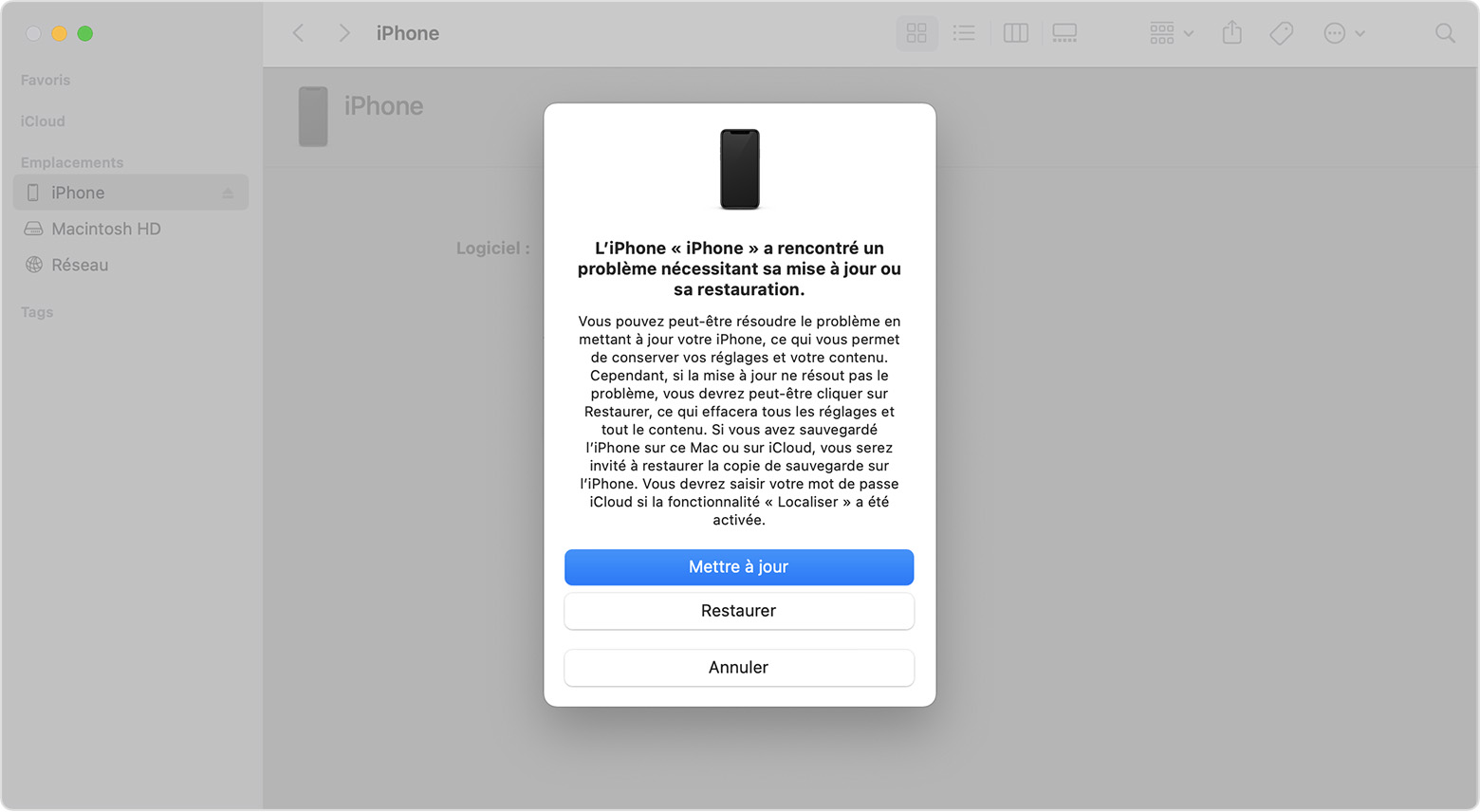
Sekiranya iPhone anda tidak menyala atau tetap disekat
Cari prosedur jika iPhone anda tidak menjawab apabila anda menyentuhnya, jika ia membeku pada permulaan -up atau jika skrinnya disekat.
Sekiranya skrin hitam atau disekat
Ikuti langkah yang sepadan dengan peranti anda.
Pada model iPhone 8 atau berikutnya, termasuk iPhone SE (generasi ke -2 dan ke -3)
- Tekan secara ringkas butang peningkatan kelantangan.
- Tekan secara ringkas butang penurunan kelantangan.
- Tekan butang lateral dan tahan sehingga logo Apple muncul.
- Sekiranya telefon anda tidak menyala, teruskan seperti berikut untuk memeriksa peralatan anda dan muatkan telefon anda. Anda mungkin perlu menunggu sehingga satu jam untuk pengisian peranti.
- Sekiranya telefon anda masih tidak menyala, hubungi Bantuan Apple.
Pada iPhone 7 atau iPhone 7 Plus anda

- Tekan butang sisi dan butang penurunan kelantangan secara serentak, dan tahan sehingga logo Apple muncul.
- Sekiranya telefon anda tidak menyala, teruskan seperti berikut untuk memeriksa peralatan anda dan muatkan telefon anda. Anda mungkin perlu menunggu sehingga satu jam untuk pengisian peranti.
- Sekiranya telefon anda masih tidak menyala, hubungi Bantuan Apple.
Pada model iPhone 6 dan sebelumnya, termasuk iPhone SE (generasi pertama)
- Simpan butang utama dan butang sampingan atau butang atas ditekan sehingga logo Apple muncul.
- Sekiranya telefon anda tidak menyala, teruskan seperti berikut untuk memeriksa peralatan anda dan muatkan telefon anda. Anda mungkin perlu menunggu sehingga satu jam untuk pengisian peranti.
- Sekiranya telefon anda masih tidak menyala, hubungi Bantuan Apple.

Sekiranya iPhone anda menyala, tetapi tetap disekat pada permulaan
Jika logo Apple atau skrin merah atau biru muncul pada permulaan -up, teruskan seperti berikut:
- Sambungkan iPhone anda ke komputer. Pada Mac dengan Catalina MacOS, buka pencari. Pada Mac dengan macoS Mojave atau versi sebelumnya, atau di PC, buka iTunes. Kenal pasti versi macOS yang dipasang pada Mac anda.
- Pilih iPhone anda di komputer anda.
- Semasa iPhone anda disambungkan, teruskan seperti berikut:
- Pada model iPhone 8 atau berikutnya, termasuk iPhone SE (generasi ke -2 dan ke -3): Tekan butang peningkatan jumlah sebentar. Tekan secara ringkas butang penurunan kelantangan. Kemudian tekan butang sisi berpanjangan.


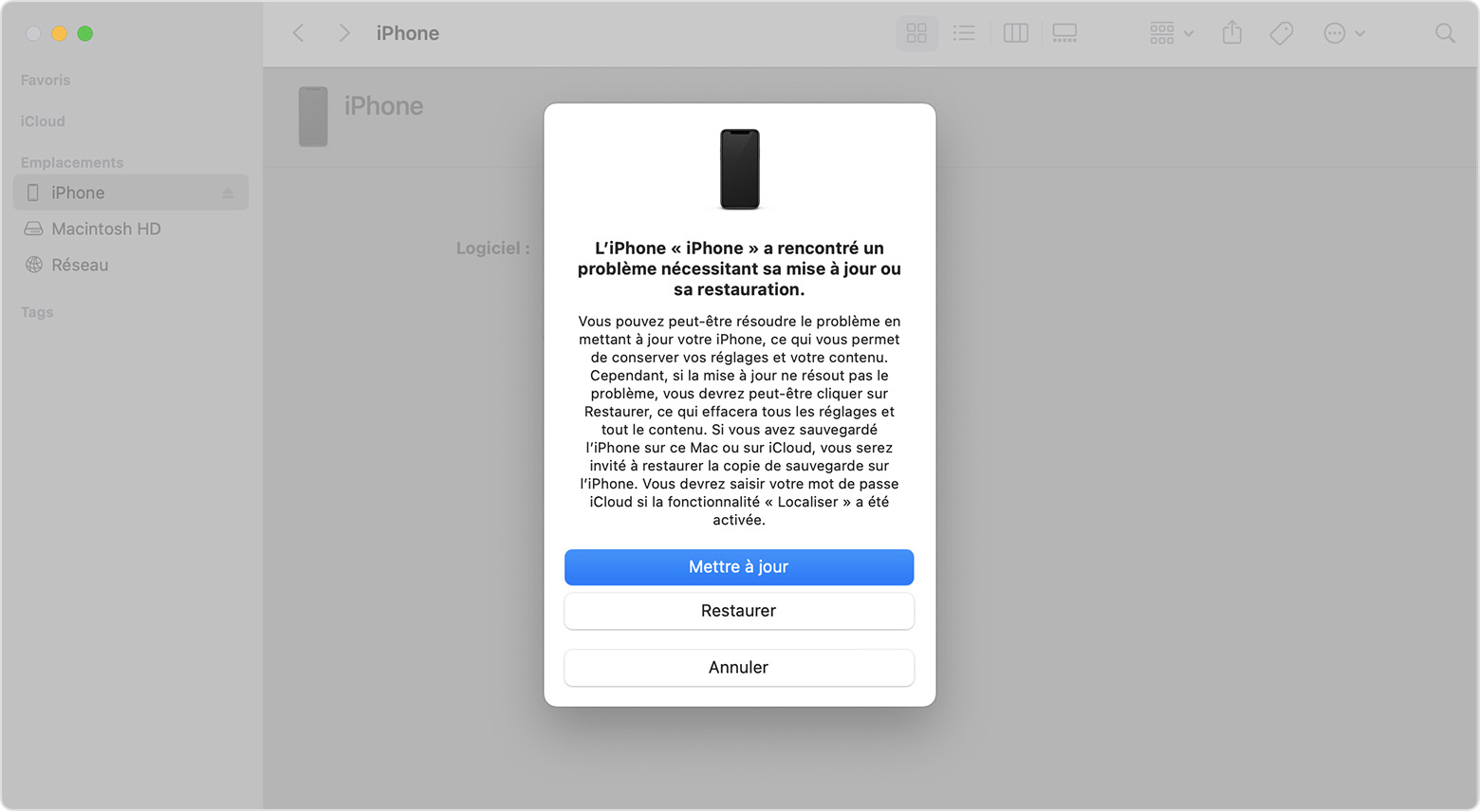
Like
0
Thanks!
You've already liked this



